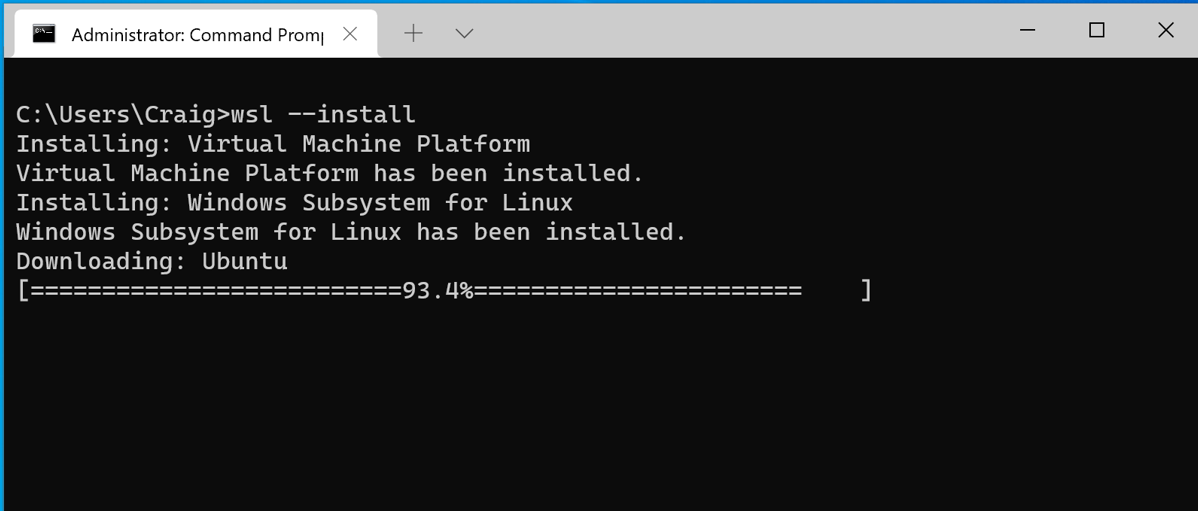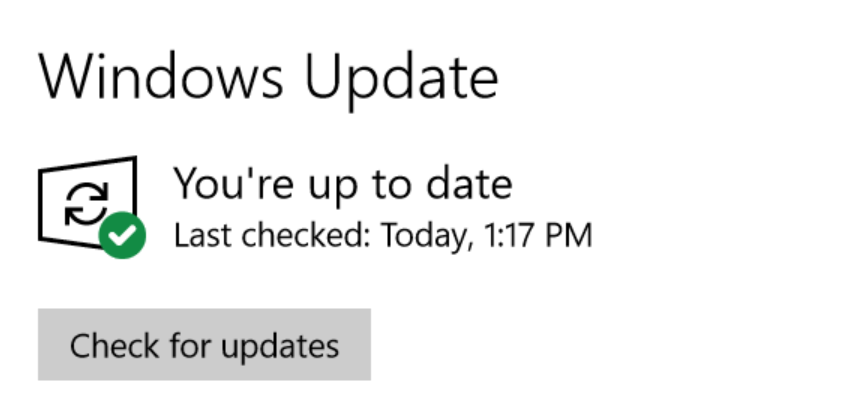在最新的 Windows Insider Preview 版本中,您只需運行. 我們很高興地宣佈,此功能現已正式向後移植到 Windows 10 2004 及更高版本,這將使在這些版本上安裝 WSL 變得更加容易!wsl.exe --install
使用 wsl --install
之前設置 WSL 的過程過於複雜,涉及打開多個設置和安裝多個包。我們已將流程簡化爲一個命令,只需打開一個具有管理員權限的命令提示符窗口並運行. 按 Enter 鍵後,該過程將自動啓用所需的 WSL 可選功能,默認安裝 Ubuntu 發行版,並將最新的 WSL Linux 內核版本安裝到您的機器上。當它完成並重新啓動機器時,您的分發將在您再次啓動後啓動,完成安裝。wsl.exe --install
此外,您可以通過在 PowerShell 或 Windows 命令提示符中輸入命令來找到可供安裝的 Linux 發行版列表。要安裝除 Ubuntu 默認值之外的發行版,請使用以下命令:wsl --list --onlinewsl --install -d <DistroName>
替換<DistroName>爲在上一個 list 命令中找到的 Linux 發行版的名稱。此安裝命令可用於首次安裝或在您已經使用默認 Ubuntu 發行版安裝 WSL 後添加其他發行版。
附加命令
我們還包含了一些額外的命令來幫助您使用此向後移植來管理您的 WSL 實例。
您可以使用手動更新您的 WSL Linux 內核,您可以使用回滾到以前的 WSL Linux 內核版本。wsl --updatewsl --update rollback
最後,您可以使用查看有關 WSL 配置的一般信息,例如默認發行版類型、默認發行版和內核版本。wsl --status
更新您的 Windows 10 版本以支持這些命令
您只需像往常一樣更新 Windows 即可獲得此向後移植。要手動執行此操作,請打開 Windows 設置,轉到“更新和安全”並點擊“檢查更新”。
此更新是KB5004296 的一部分,您可以在此處找到有關如何確保安裝它及其更改的完整說明。在撰寫本文時,當您單擊“檢查更新”時,您可能會看到一個可用的可選更新,確保它與 KB5004296 具有相同的編號,安裝它,然後您就可以訪問.wsl --update